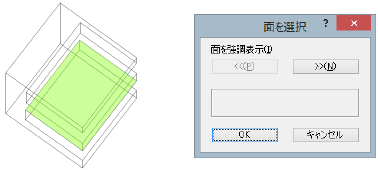ソリッドの辺と面を選択する
3D Power Packの一部のツールでは、ソリッドの辺または面を選択する必要があります。たとえば、抽出ツールのNURBS曲面モード、プッシュ/プルツール、シェルソリッドツールでは、面を選択する必要があります。3D面取りおよび3Dフィレットツールでは、面と辺の両方を選択しなければならない場合があります。
選択対象図形の強調表示に使用する色と不透明度は、インタラクティブ設定のツール動作対象図形の強調表示設定で設定します。選択および選択対象の表示およびインタラクティブ表示を構成するを参照してください。
辺を選択する
カーソルを辺に近づけるとカーソルがマーカーに変わり、その辺が強調表示されます。カーソルの近くに複数の辺がある場合には、そのカーソルに最も近い辺が強調表示されます。辺をクリックして選択します。
抽出ツールのNURBS曲線(ISO)モードでも、カーソルをNURBS曲線(ISO)に近づけるとカーソルがマーカーに変わります。
|
操作 |
説明 |
|
複数の辺を選択するには |
Shiftキーを押しながら辺を選択します。 |
|
選択している辺を選択解除するには |
Shiftキーを押しながら、選択している辺を再度クリックします。 |
|
選択済みの辺を選択解除するには |
空白の領域をクリックします。 |
|
最後に選択した辺を選択解除するには |
Backspaceキーを押すか、辺上でダブルクリックします。 |

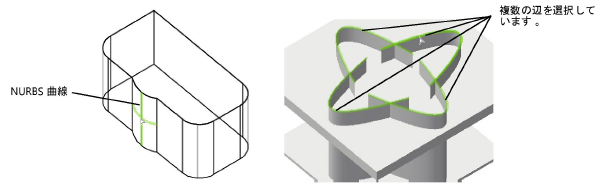
面を選択する
カーソルが面の上にある場合は面ジオメトリが強調表示され、どの面が選択されるのか判断しやすくなります。面をクリックして選択します。

前述の辺の選択とまったく同じように、Shiftキーを押しながら選択すると複数の面を選択できます。面を選択解除する場合も、辺を選択解除する方法と同様に空白の領域をクリックします。
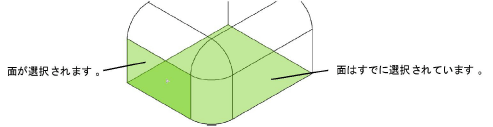
面の選択は、面を構成する辺の選択になることもあります。辺またはNURBS曲線の近くにカーソルがある場合、カーソルの位置によって辺のいずれかの側にある面を選択できます。面が強調表示されると、どの面が選択されるのか判断しやすくなります。
通常は、ソリッド図形の前面にある曲面のみを直接選択できます。ソリッドの背面を選択するには、Optionキー(Mac)またはAltキー(Windows)を押しながら面を選択します。
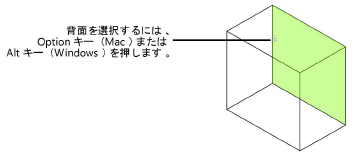
複数の背面にかかる位置にカーソルがあり、選択する目的の面を判断することが難しい場合は、面を選択ダイアログボックスを開いて面を指定できます。目的の面が強調表示されるまで、<<または>>ボタンをクリックします。